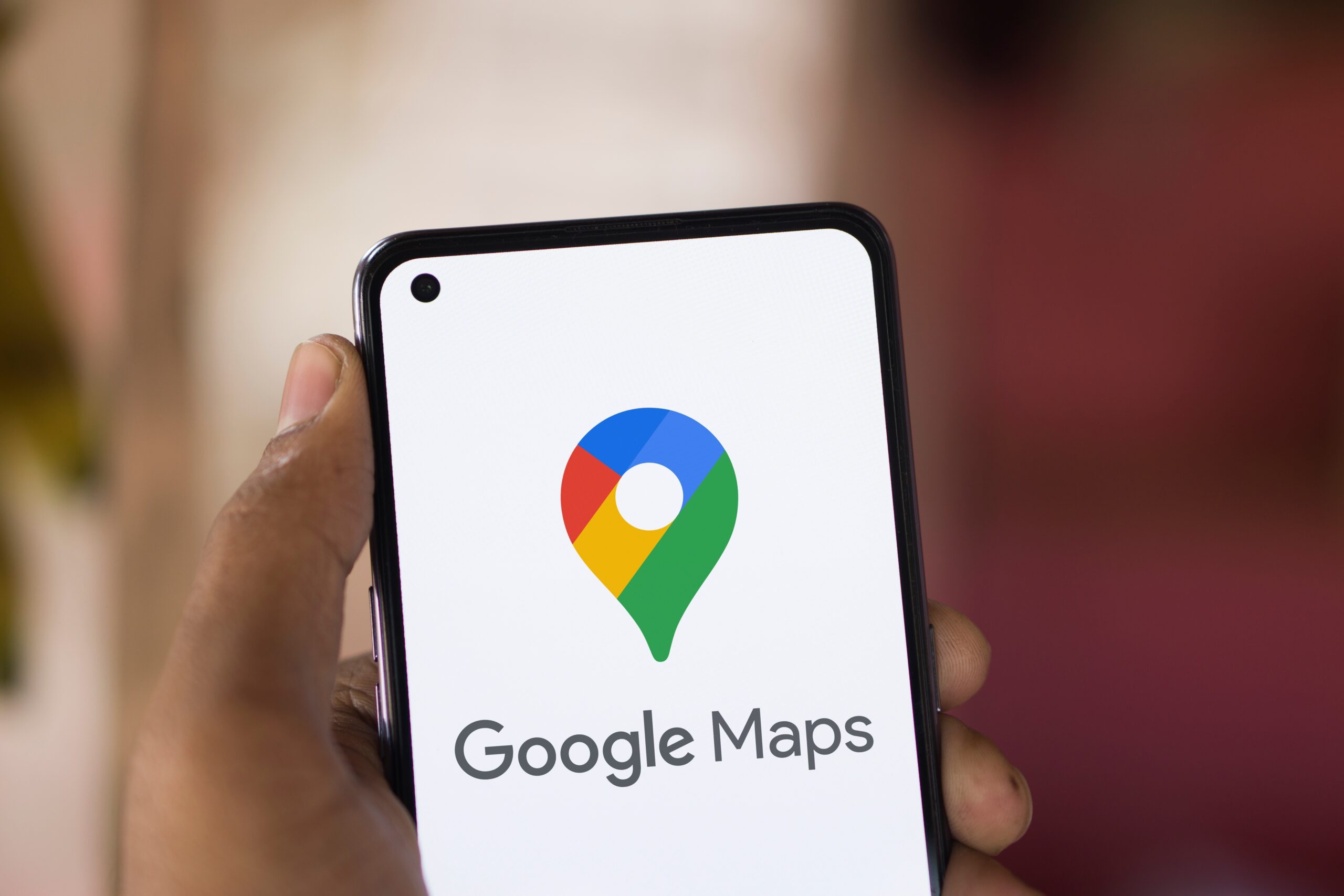Google Maps w swoim szerokim arsenale narzędzi posiada mnóstwo ciekawych funkcji, które pomagają nam nie tylko w szybkim dotarciu z punktu A do punktu B, ale również poznawaniu świata. Niemniej wciąż uważam, że jednym z najbardziej kreatywnych i przydatnych akcesorium w aplikacji od giganta z Mountain View jest precyzyjny pomiar odległości.
Spis treści
Moja ulubiona funkcja z Google Maps
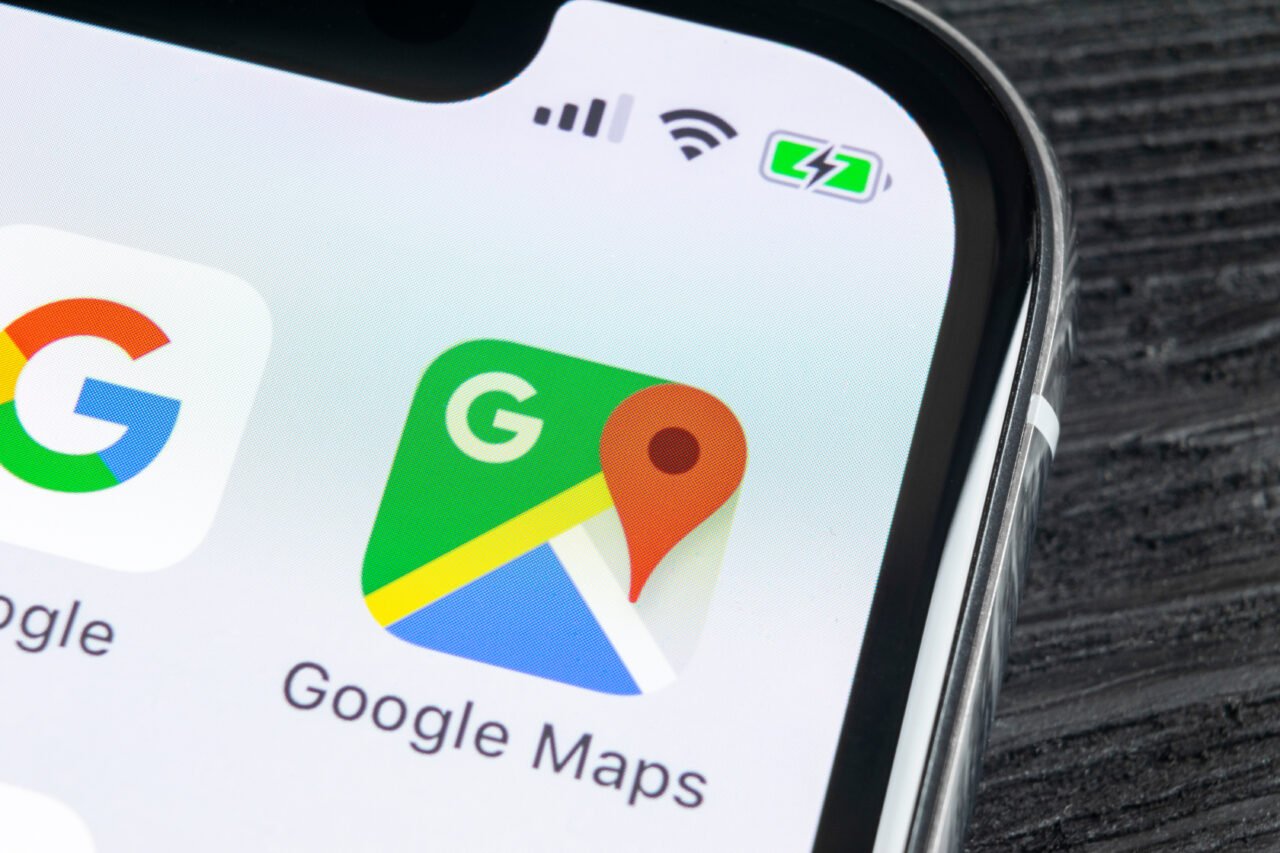
Dosyć odważnie stwierdzam, że Google Maps to jedno z najbardziej użytecznych narzędzi dostępnych w internecie. W końcu to właśnie dzięki tej usłudze od Google’a, możemy zwiedzić całą naszą planetę (i nie tylko) bez wstawania od komputera. Co więcej, Google Maps od lat funkcjonuje także jako nawigacja, która umożliwia tworzenie szybkich tras przejazdu.
Chociaż większość z nas głównie używa tej funkcji, możliwe, że czasem chcielibyście sprawdzić odległość w linii prostej między dwoma punktami. W takich przypadkach Google Maps oferuje niezwykle precyzyjne narzędzie do pomiaru odległości, które niestety wciąż nie jest bardzo popularne. Poniżej znajdziecie poradnik, jak z niego skorzystać.
Jak korzystać z precyzyjnego pomiaru odległości?
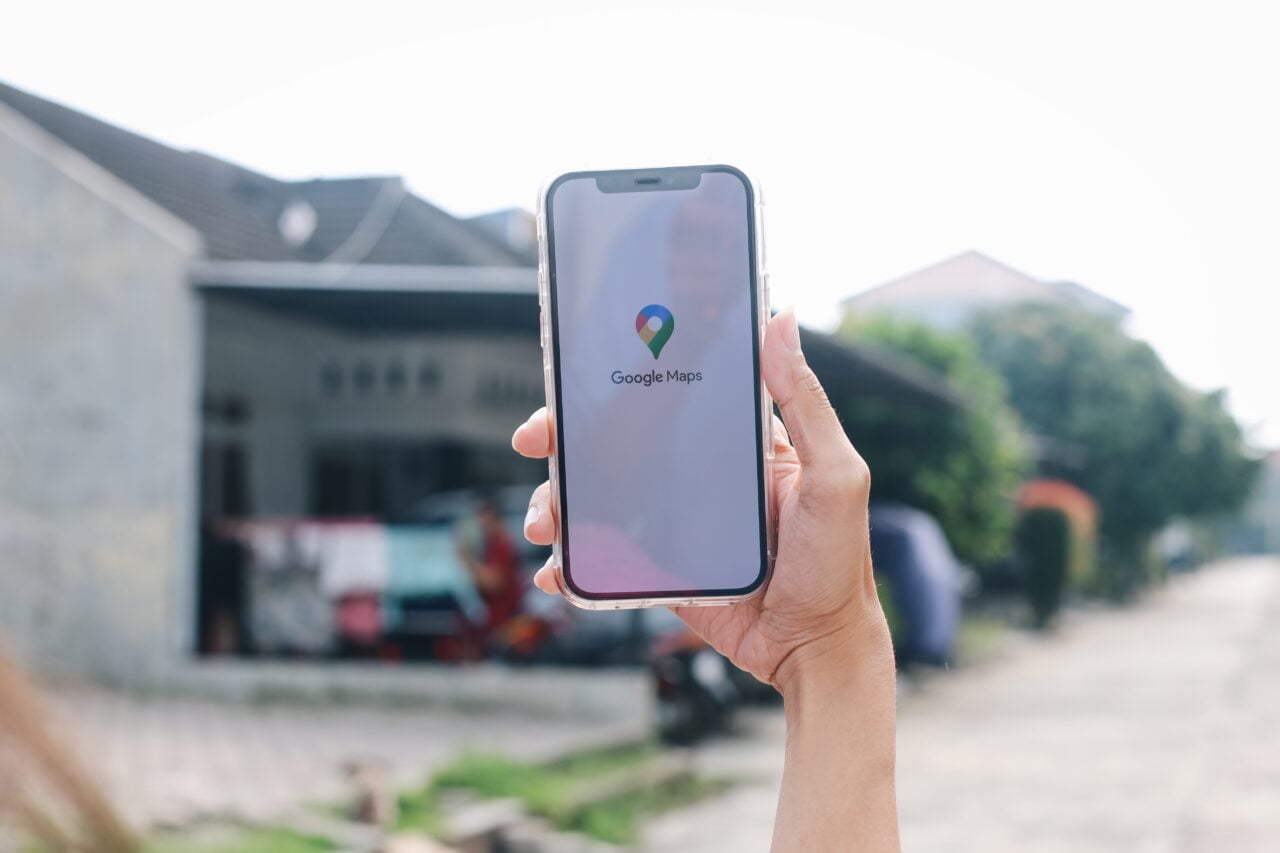
Aby zmierzyć odległość między dwoma punktami w wersji przeglądarkowej Google Maps, zastosujcie się do poniższych kroków:
- Kliknij prawym przyciskiem myszy na wybranym miejscu na mapie.
- Wybierz opcję „Zmierz odległość” z menu kontekstowego (opcja na samym dole).
- W wybranym punkcie pojawi się znacznik, który można przesuwać, przeciągając go lewym przyciskiem myszy.
- Kliknij kolejny punkt, który cię interesuje, a na dole ekranu pojawi się informacja o odległości między punktami.
- Możesz dodać więcej punktów, a jeśli utworzysz zamknięty kształt, Google Maps obliczy również jego powierzchnię.
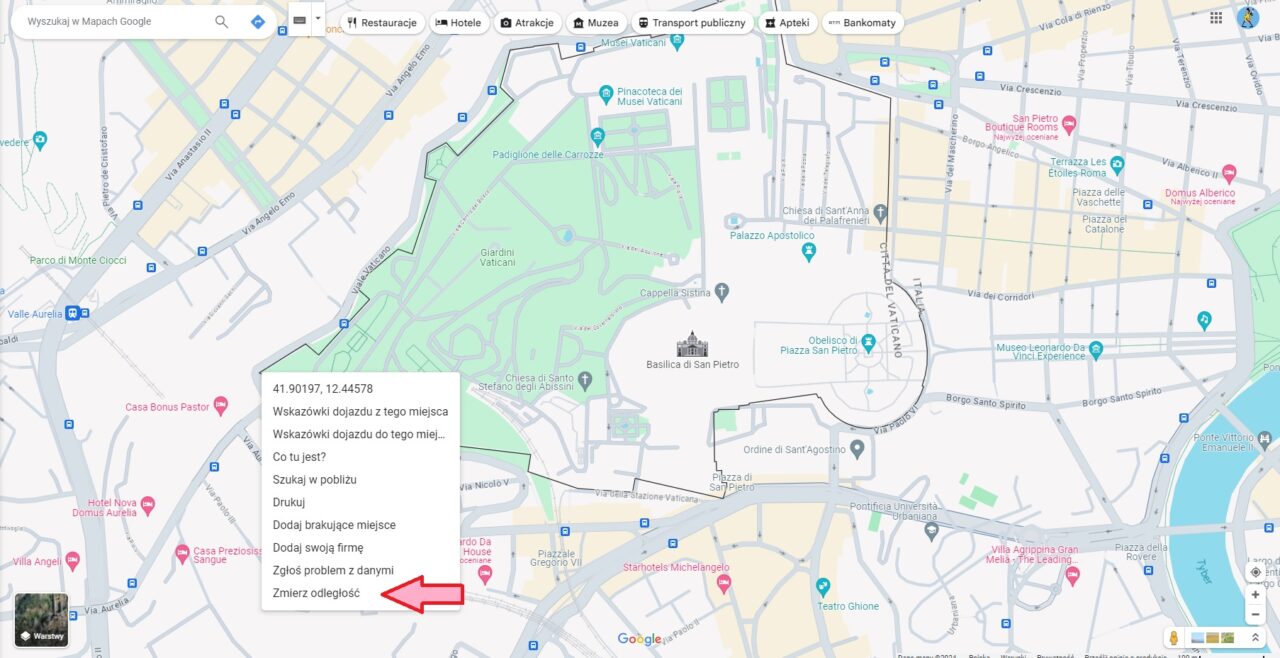
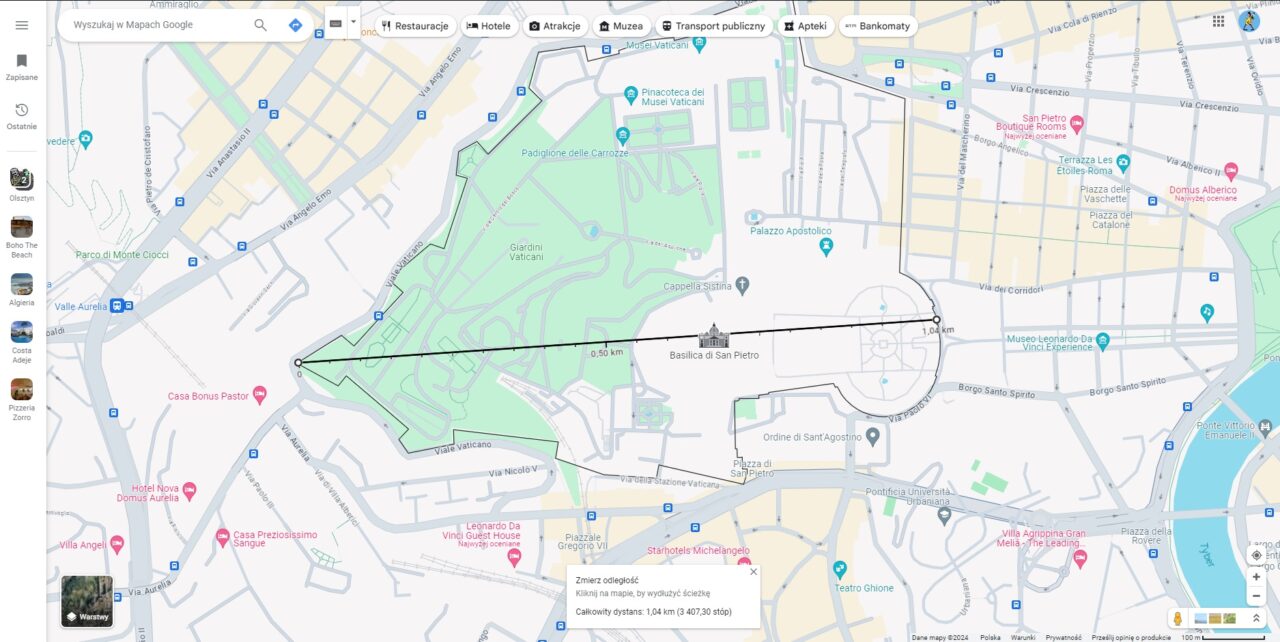
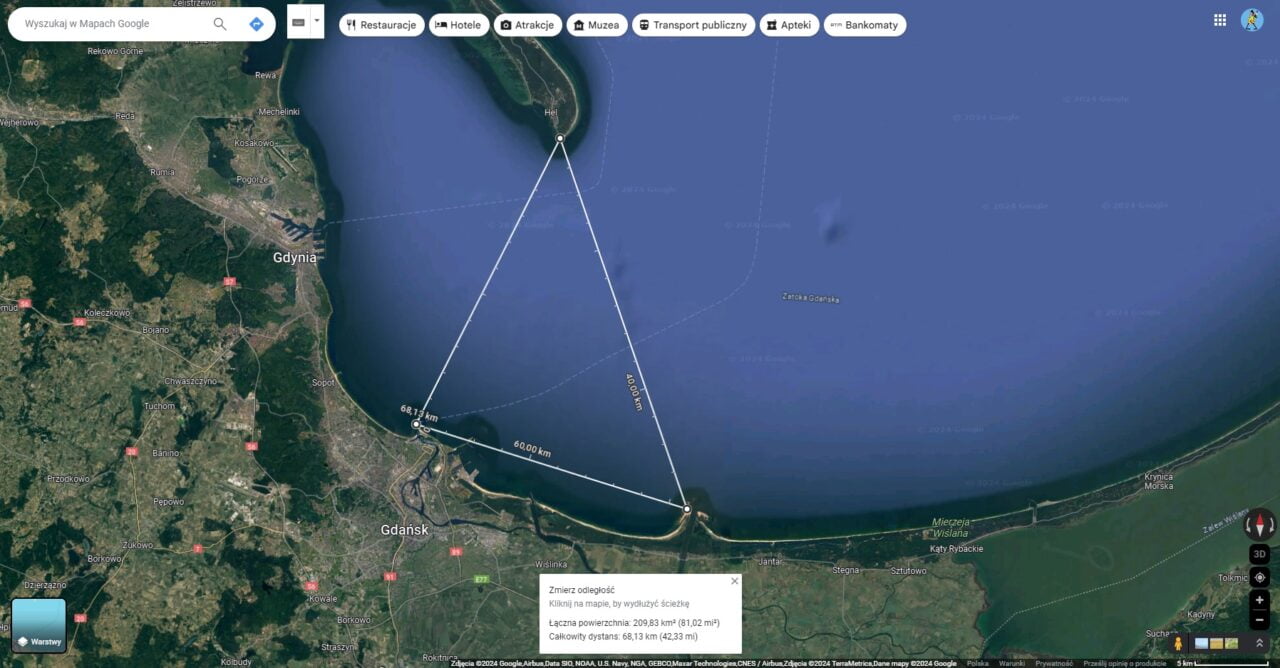
Ta funkcja jest bardzo przydatna, gdy chcemy zmierzyć długość ulicy czy dystans pomiędzy domostwami lub dwoma końcami miasta. Tymczasem obliczanie powierzchni może znaleźć zastosowanie w przypadku osób planujących zakup lub sprzedaż działki czy innego terenu.
Jeśli z Google Maps korzystacie głównie dzięki aplikacji mobilnej nic straconego. Opcja mierzenia odległości znajduje się również w wersji mobilnej map od giganta z Mountain View.
- Przytrzymaj wybrany punkt startowy na mapie (stworzy się pinezka)
- Wybierz opcję „Zmierz odległość” w menu na dole ekranu.
- Przeciągnij linię do dowolnego miejsca lub dodawaj kolejne punkty za pomocą białego plusa na niebieskim tle w prawym dolnym rogu ekranu.
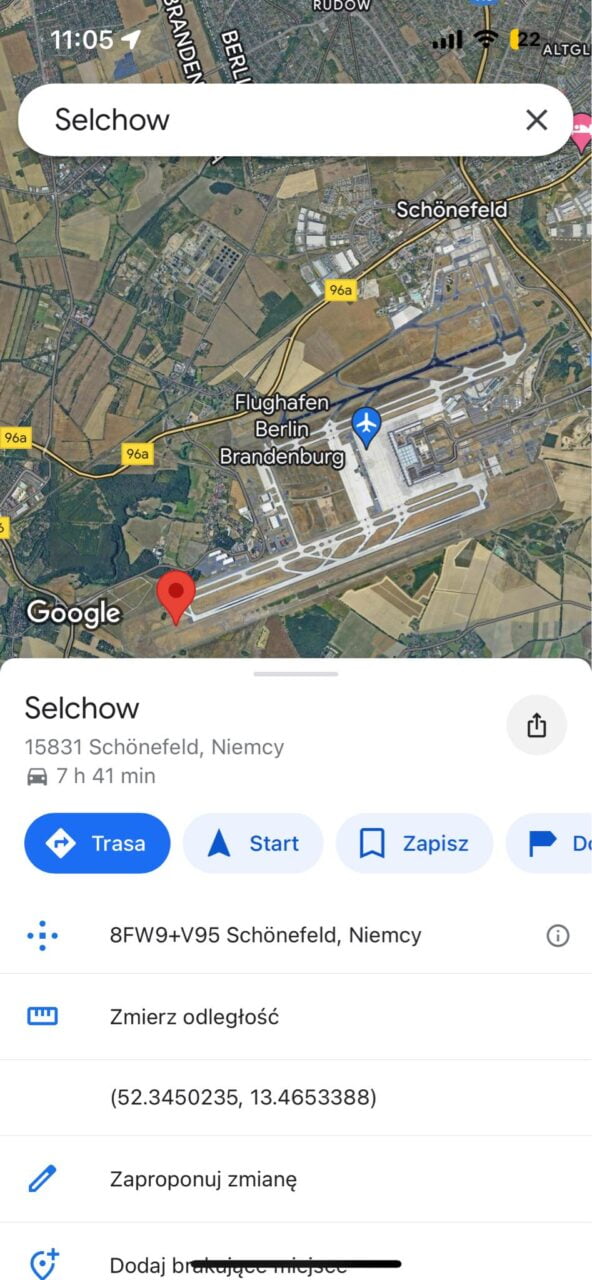
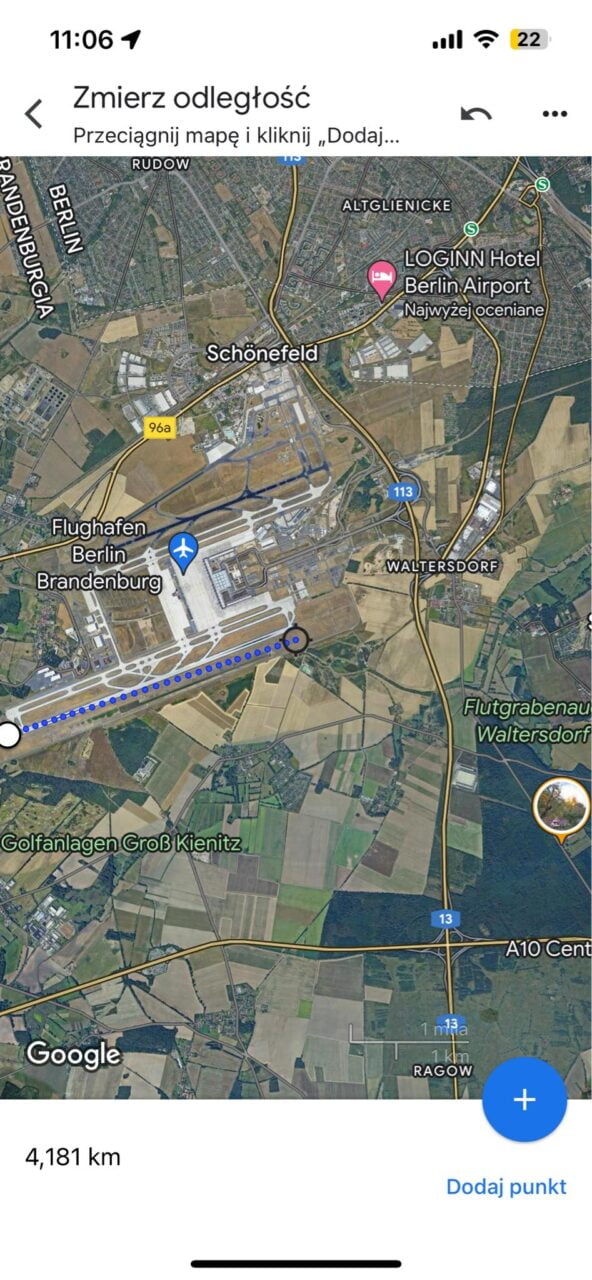
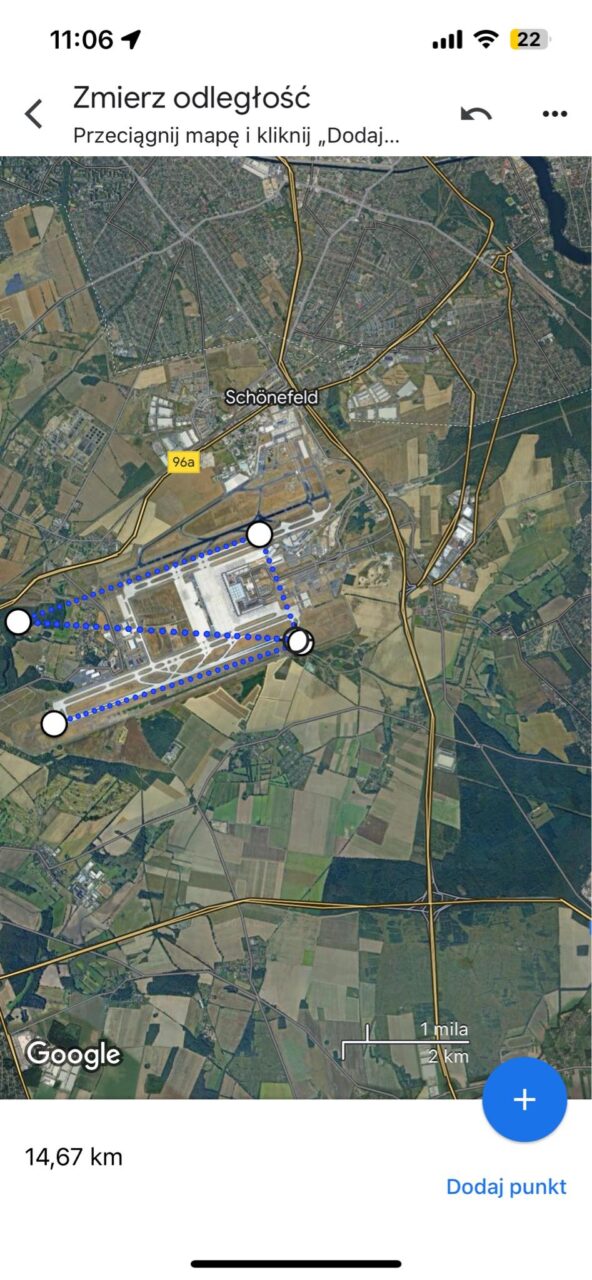
Warto zauważyć, że wersja mobilna nie oblicza powierzchni utworzonych kształtów, a precyzyjne wskazanie punktów może być trudniejsze niż w wersji desktopowej. Dlatego w przypadku tej funkcji, wersja przeglądarkowa Google Maps może być dokładniejsza i wygodniejsza w obsłudze.
Jednakże pamiętajcie, że korzystanie z funkcji mierzenia odległości w obu przypadkach jest proste i intuicyjne. Jeśli nie znaliście tego narzędzia, mam nadzieję, że prędzej czy później powyższy poradnik pomoże wam ustalić odległość dzielącą dwa punkty bez konieczności fizycznego mierzenia ich miarką.
Źródło: Opracowanie własne. Zdjęcie otwierające: Mojahid Mottakin / Shuttestock
Część odnośników to linki afiliacyjne lub linki do ofert naszych partnerów. Po kliknięciu możesz zapoznać się z ceną i dostępnością wybranego przez nas produktu – nie ponosisz żadnych kosztów, a jednocześnie wspierasz niezależność zespołu redakcyjnego.